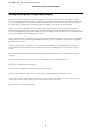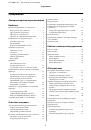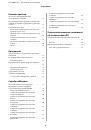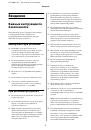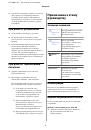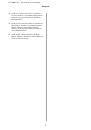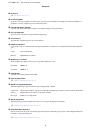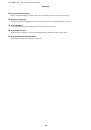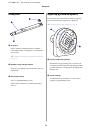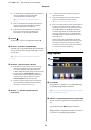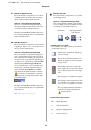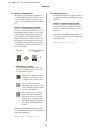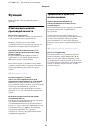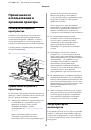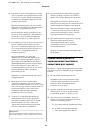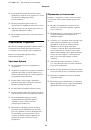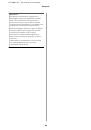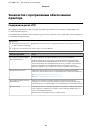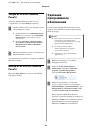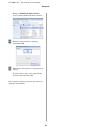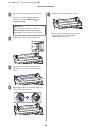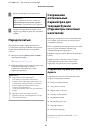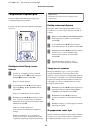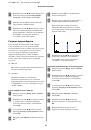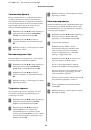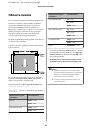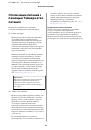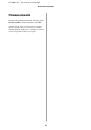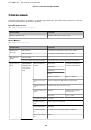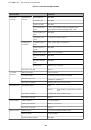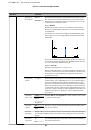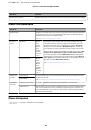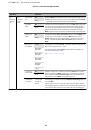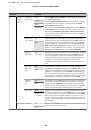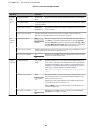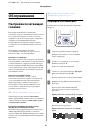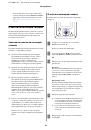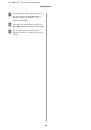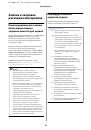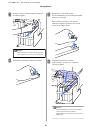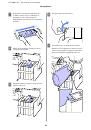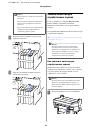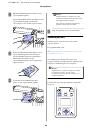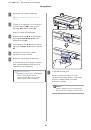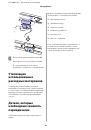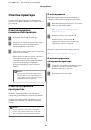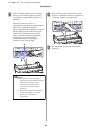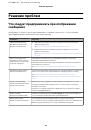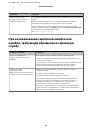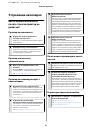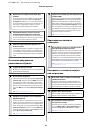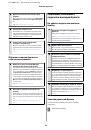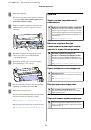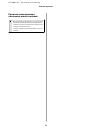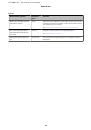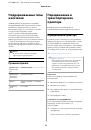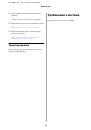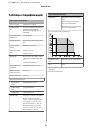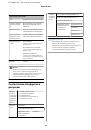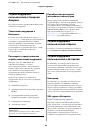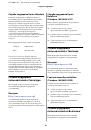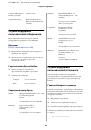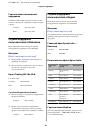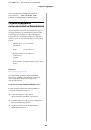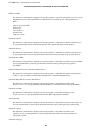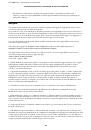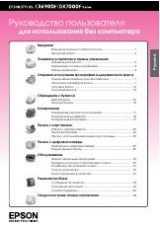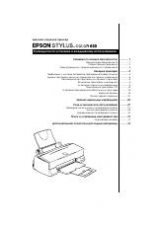Если на шаблоне отсутствуют какие-либо
области, выберите пункт
Чистка головки
и
выполните очистку печатающей головки.
U
«Очистка печатающей головки» на
Очистка печатающей головки
На панели управления можно очистить все дюзы
или выбрать очистку только тех дюз, которые, как
показал напечатанный шаблон проверки дюз,
засорены больше всего.
Заметки по очистке печатающей
головки
При выполнении прочистки печатающей головки
помните о следующих моментах.
❏
Чтобы избежать ненужной траты чернил,
прочищайте печатающую головку, только
когда качество печати резко снижается
(например, отпечаток смазан, цвета
неправильные или отсутствуют). При очистке
печатающей головки расходуются чернила.
❏
Очистка всех дюз приводит к расходу чернил
каждого цвета. Даже если вы используете
только черные чернила для черно-белой
печати, цветные чернила расходуются.
❏
При повторении очистки головки через
небольшой промежуток времени Maintenance
Box (Емкость для отработанных чернил)
может заполниться быстрее вследствие
невысокой степени испарения чернил в
Maintenance Box (Емкость для отработанных
чернил). Подготовьте Maintenance Box
(Емкость для отработанных чернил) на замену,
если в этом отсеке не осталось свободного
места.
❏
Если после выполнения очистки дюзы все еще
засорены, отключите принтер и оставьте его в
отключенном состоянии на ночь или более
длительный срок. В таком состоянии чернила,
закупоривающие дюзы, могут раствориться.
Если после этого дюзы все еще засорены,
обратитесь в службу технической поддержки
Epson.
Очистка печатающей головки
Кнопки, используемые при задании следующих
настроек
A
Убедитесь, что принтер готов к печати.
Нажмите кнопку
"
.
Откроется меню Обслуживание.
B
С помощью кнопок
d
/
u
можно выбрать
параметр
Чистка головки
и нажать кнопку
Z
.
C
Выберите метод для определения рядов дюз
для чистки.
Все дюзы
Изучите напечатанный шаблон и выберите
этот метод, если все шаблоны содержат
блеклые или отсутствующие области. Если
выбран параметр
Все дюзы
, перейдите к
шагу 5.
Выбранные дюзы
Изучите напечатанный шаблон и выберите
этот метод, если только некоторые номера
шаблонов (ряды дюз) содержат блеклые или
отсутствующие области. Можно выбрать
несколько рядов дюз.
D
Выберите ряды дюз для очистки.
❏
Нажимайте кнопки
d
/
u
для выделения чисел,
соответствующих шаблонам с блеклыми или
отсутствующими сегментами, затем нажмите
кнопку
Z
для подтверждения выбора.
❏
После выбора всех рядов дюз для очистки
головок выделите пункт
Готово
и нажмите
кнопку
Z
.
E
Выберите уровень очистки, затем нажмите
кнопку
Z
.
SC-F6000 Series Руководство пользователя
Обслуживание
52